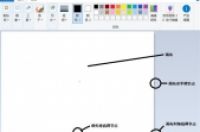
一、鼠标左右键基本功能:单击右键,找快捷菜单。其它操作都用左键。后面单击左键简略成点击或单击。
二、画布
鼠标放在调节点上,鼠标的指针变成两头是箭头形状,这时再按住鼠标左键不松手移动鼠标改变画布大小。
三、颜色
1、颜色1是前景色,也就是线条或轮廓线颜色。
2、前景色换色:单击颜色1,再单击你想要的色块,颜色1色块就变色了。
3、颜色2是背景色,也就是填充色。
4、背景色换色:单击颜色1,再单击你想要的色块,颜色1色块就变色了。
四、形状
1、单击形状中直线或曲线,右边的轮廓和粗细可以设置。单击轮廓旁边小三角可以选择轮廓方式;单击粗细旁边小三角选择线条的粗细。
2、单击形状中(除直线和曲线)其它形状,右边的轮廓、填充和粗细可以设置。单击轮廓旁边小三角可以选择轮廓方式;单击填充旁边小三角可以选择填充方式(要设置颜色2颜色,才能在拖拽画图时有填充色,不然填充色是白色。);单击粗细旁边小三角选择线条的粗细。
五、画图
1、通过上面的设置,可以画图了,把鼠标放到画布上按住鼠标左键不松手移动鼠标,画布上就出现你想要形状,这时松开左键,形状周围还有八个调节点(直线有两个调节点),它是调节形状大小、宽窄的。如果觉得满意不用调整,那就把鼠标移动到调节框外,点击一下左键,调节框就没了,形状就画完了。
2、要想画直线(水平的、垂直的,45o角)、正圆、正方形等,用鼠标点击直线或椭圆形或长方形,一定要按住键盘上shift键不松手,按住鼠标左键不松手移动鼠标画出特殊形状,这时松开shift键。
3、多步画图,如果觉得有一步画得不满意,可以用撤消按钮,可以撤消多次。
六、图形的删除:
1、要删除整个画布的内容:点击选择小三角——选择选项下面的全选——按键盘上Delete键,画布上内容就没了。
2、要删除单个图形或图形一部分:点击选择小三角——选择形状下面矩形选择或自由图形选择——拖动鼠标不松手把要删除的部分选择上——按键盘上Delete键,要删除的内容就没了。
其它工具实际应用时再讲解。




